PS创建头发画笔并使用的方法
在PS里可用画笔工具为没头发的人增加发量,小伙伴们再也不担心掉发了,下面就跟大家说下如何在PS里创建毛发画笔并给秃头加头发的方法。
工具/软件
硬件型号:华硕无畏15
系统版本:Windows10
所需软件:PS2019
方法/步骤
第1步
打开ps,新建一空白图层。之后选择视图菜单下的画笔设置选项打开,快捷键Fn F5键;
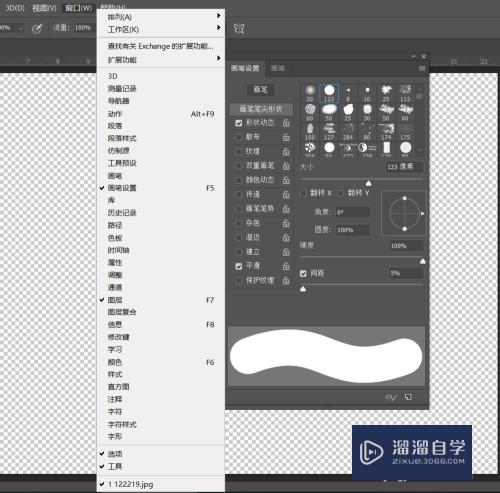
第2步
选择一款带有硬边的画笔后,画笔大小设置1像素,压力感应打开,然后在空白图层上绘制几根线,在绘制的线条中选择适合做毛发的线条,用框选工具选项,之后定义画笔预设保存;





第3步
在画笔设置面板里,调用刚才保存为画笔的线条,在画笔笔尖形状选项里调整间距数值到相应的参数,使其画笔产生疏松的状态;

第4步
在形状动态选项设置里,把大小抖动(绘画的线条呈大小不一的效果,大小抖动控制选钢笔压力)和角度抖动(控制绘画的线条错落的不规整的分布,控制选方向)的数值调到适当的数值;

第5步
在散布选项里设置,把散布(控制线条之间的距离)和数量(控制线条疏密程度)都设置为一定的数值;

第6步
画笔形态设置好之后,置入一无发的照片,Ctrl j键复制一图层,之后新建一空白图层,选择之前设置好的毛发画笔,画笔的大小设置为一定的大小,按D键把切换前景和背景色为黑白颜色。接着对脸部的相应的位置进行画笔绘制即可;


第7步
在进行绘画的过程中要不断调整画笔的大小和在画笔笔尖形状里调整画笔方向(画笔大小调整在英文输入法的状态下,按左右{【】}中括号键可进行画笔的快速大小调整),不可一笔画完,同时多新建几个空白图层进行毛发的绘制;

第8步
若画的过程中,用黑色画笔画的太过浓密,按X键切换前景色为白色再进行绘制,可产生浓淡适宜的效果。


PS头发笔刷创建及使用注意事项
1.先选项一款硬边画笔,画笔大小设置一像素,绘制几根线条,用框选工具选择里面适合做毛发的一根线条,存储为毛发画笔预设;
2.在画笔设置面板,对创建毛发画笔进行画笔笔尖形状,形状动态,散布选项参数设置,绘画的过程中一定要不断调画笔大小和方向;
3.为不破坏原始图层,进行毛发绘制前要多新建几个空白图层,之后分别设置合适的画笔大小和选择相应的颜色在不同空白图层进行毛发绘制涂抹,图层的不透明度也可以适当调整下。
- 上一篇:PS删除画笔的方法
- 下一篇:PS CS6怎么删除自定义画笔图案?


评论列表